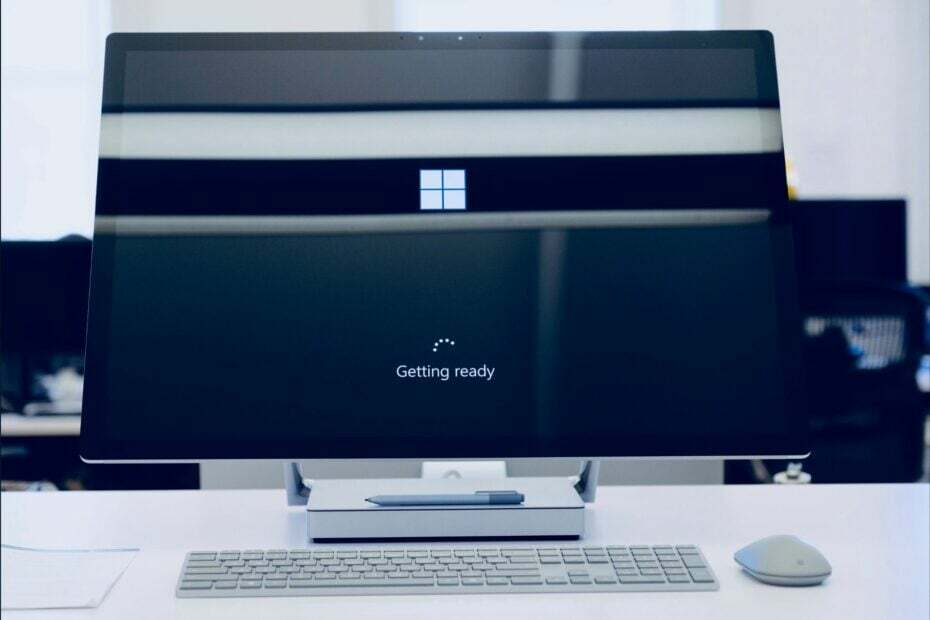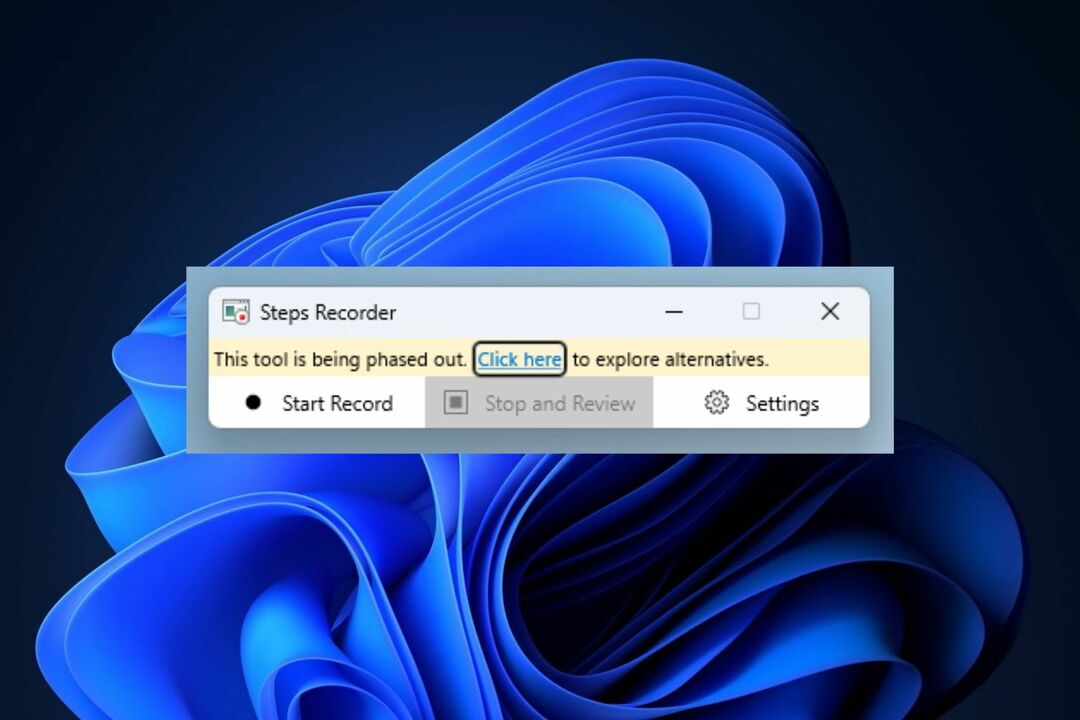L'utilizzo di uno strumento di riparazione dedicato risolve rapidamente questo errore di aggiornamento
- La causa principale dell'errore di aggiornamento di Windows 0x800706BA è costituita da file di sistema danneggiati o corrotti.
- Puoi risolvere questo problema su Windows 10 e 11 eseguendo lo strumento di risoluzione dei problemi di aggiornamento integrato.
- Il ripristino di alcuni componenti di Windows Update è un'altra buona soluzione per questo problema.

XINSTALLARE CLICCANDO SUL FILE DI DOWNLOAD
Questo software riparerà gli errori comuni del computer, ti proteggerà da perdita di file, malware, guasti hardware e ottimizzerà il tuo PC per le massime prestazioni. Risolvi i problemi del PC e rimuovi i virus ora in 3 semplici passaggi:
- Scarica lo strumento di riparazione per PC Restoro che viene fornito con tecnologie brevettate (brevetto disponibile Qui).
- Clic Inizia scansione per trovare i problemi di Windows che potrebbero causare problemi al PC.
- Clic Ripara tutto per risolvere i problemi che interessano la sicurezza e le prestazioni del tuo computer.
- Restoro è stato scaricato da 0 lettori questo mese.
Windows 10 e 11 vengono aggiornati frequentemente come le versioni precedenti dei sistemi operativi Windows. Si tratta principalmente di patch di sicurezza per proteggere il PC dalle minacce attuali.
Pertanto, è essenziale installare questi aggiornamenti quando sono disponibili. Tuttavia, gli utenti continuano a ricevere errori diversi, come il file errore di aggiornamento 0x800f081f, durante il tentativo di installare questi ultimi aggiornamenti.
Un altro problema importante che impedisce agli utenti di installare gli aggiornamenti è il codice di errore 0x800706ba. Per fortuna, abbiamo fornito la soluzione per questo problema in questa guida, proprio come abbiamo fatto per i problemi precedenti.
Cosa significa 0x800706BA?
La causa principale dell'errore di aggiornamento di Windows 0x800706BA sono i file di sistema danneggiati. Questo può essere risolto con gli strumenti di riparazione integrati sul tuo PC. Puoi anche riparare i file di sistema con uno strumento dedicato.
Inoltre, il problema può essere dovuto a problemi con il processo di aggiornamento. Puoi risolvere questo problema eseguendo lo strumento di risoluzione dei problemi di Windows Update.
Gli utenti hanno affrontato diverse varianti di questo errore incluso
- Errore 0x800706ba il server RPC non è disponibile
- 0x800706ba finestre 7
- Risultato errore codice di errore 0x800706ba
- SCCM0x800706ba
Indipendentemente dalle varianti, le soluzioni che suggeriamo torneranno utili per risolvere il problema.
Come posso correggere l'errore 0x800706ba su Windows?
- Cosa significa 0x800706BA?
- Come posso correggere l'errore 0x800706ba su Windows?
- 1. Esegui SFC e DISM
- 2. Usa lo strumento di risoluzione dei problemi di Windows Update
- 3. Abilita i servizi critici di Windows Update
- 4. Scarica l'aggiornamento manualmente
- 5. Ripristina i componenti degli aggiornamenti di Windows
- Cosa significa Server RPC non disponibile?
- Come posso correggere l'errore 0x800706ba su Windows 11?
1. Esegui SFC e DISM
- Premere finestre tasto + Q e tipo cmd.
- Scegli il Esegui come amministratore opzione accanto a Prompt dei comandi.

- Copia e incolla il comando qui sotto e premi accedere:
sfc /scannow
- Attendere fino al termine del processo di scansione e riparazione.
L'errore 0x800706ba di Windows 10 è causato principalmente da file di sistema danneggiati. Fortunatamente, puoi utilizzare uno degli strumenti integrati di Windows, come System File Checker (SFC), per correggere la situazione.
Se la scansione SFC non funziona, è possibile utilizzare lo strumento DISM (Deployment Image Servicing and Management) per correggere i file di sistema corrotti, come mostrato di seguito:
- Apri il prompt dei comandi come amministratore.
- Copia e incolla il seguente comando nella riga di comando e premi accedere:
dism.exe /Online /Cleanup-image /Restorehealth
- Se il DISM non riesce a ottenere i file online, prova a utilizzare l'installazione USB o DVD. Inserisci il supporto e digita il seguente comando:
dism.exe /Online /Cleanup-Image /RestoreHealth /Source: C:/RepairSourceWindows /LimitAccess
- Assicurati di sostituire il C:/RepairSourceWindows con il percorso del tuo DVD o USB.
Nota: assicurati di sostituire il percorso di origine della riparazione con il tuo.
Infine, puoi utilizzare uno strumento dedicato come Restoro per riparare questi file corrotti e rotti. Restoro esegue una scansione approfondita, ripara e sostituisce i file difettosi e mancanti. Infine, questo strumento non si limita solo agli errori di aggiornamento, ma risolve anche tutti i tipi di problemi BSOD.

Restoro è alimentato da un database online che presenta gli ultimi file di sistema funzionali per PC Windows 10, consentendo di sostituire facilmente qualsiasi elemento che può causare un errore BSoD.
Questo software può anche aiutarti creando un punto di ripristino prima di iniziare le riparazioni, consentendoti di ripristinare facilmente la versione precedente del tuo sistema se qualcosa va storto.
Ecco come correggere gli errori di registro utilizzando Restoro:
- Scarica e installa Restoro.
- Avvia l'applicazione.
- Attendere che il software identifichi problemi di stabilità e possibili file danneggiati.
- Premere Avvia riparazione.
- Riavvia il PC per rendere effettive tutte le modifiche.
Non appena il processo di riparazione è completato, il tuo PC dovrebbe funzionare senza problemi e non dovrai più preoccuparti di errori BSoD o tempi di risposta lenti.
⇒ Ottieni Restoro
Disclaimer:Questo programma deve essere aggiornato dalla versione gratuita per eseguire alcune azioni specifiche.
2. Usa lo strumento di risoluzione dei problemi di Windows Update
- premi il finestre tasto + IO per lanciare il Impostazioni app.
- Seleziona il Aggiornamenti e sicurezza opzione.

- Selezionare Risoluzione dei problemi nel riquadro di sinistra.

- Clicca il Ulteriori strumenti per la risoluzione dei problemi opzione.

- Scegli il aggiornamento Windows opzione.

- Clicca il Esegui lo strumento di risoluzione dei problemi opzione.

- Infine, segui le istruzioni sullo schermo per completare il processo.
Lo strumento di risoluzione dei problemi di Windows Update è uno strumento integrato di Windows 10 che può essere utilizzato anche per risolvere questo problema poiché l'errore 0x800706ba è associato agli aggiornamenti di Windows.
3. Abilita i servizi critici di Windows Update
- premi il finestre tasto + R per lanciare il Correre utilità.
- Tipo services.msc nella casella Esegui e fare clic su OK.

- Fare doppio clic su Trasferimento intelligente in background servizio.

- Fai clic sul menu a discesa prima Tipo di avvio e seleziona Automatico.

- Ora, fai clic su Inizio pulsante seguito da OK.

- Infine, torna al Servizi finestra e ripetere i passaggi 4 e 5 per il aggiornamento Windows E Postazione di lavoro Servizi.

Consiglio dell'esperto:
SPONSORIZZATO
Alcuni problemi del PC sono difficili da affrontare, soprattutto quando si tratta di repository danneggiati o file di Windows mancanti. Se hai problemi a correggere un errore, il tuo sistema potrebbe essere parzialmente rotto.
Ti consigliamo di installare Restoro, uno strumento che eseguirà la scansione della tua macchina e identificherà qual è l'errore.
clicca qui per scaricare e iniziare a riparare.
Esistono servizi essenziali di Windows Update che garantiscono che gli aggiornamenti e le patch vengano scaricati e installati in modo sicuro senza problemi.
Alcuni servizi vitali di Windows Update includono Windows Update, Workstation e il servizio di trasferimento intelligente in background. Tuttavia, quando questi servizi sono disabilitati, potrebbe verificarsi il problema dell'errore 0x800706ba di Windows 10.
4. Scarica l'aggiornamento manualmente
- Vai al Sito Web del catalogo di Microsoft Update.

- Nella casella di ricerca, inserisci il codice di aggiornamento e poi premi il accedere chiave.
- Nell'elenco degli aggiornamenti corrispondenti, individua l'aggiornamento che utilizza la stessa architettura del tuo sistema.

- Clicca il Scaricamento pulsante accanto all'aggiornamento per scaricarlo.
- Una volta scaricato l'aggiornamento, eseguire il file di installazione e seguire le installazioni.
- Al termine dell'aggiornamento, riavvia il PC Windows.
Un'altra soluzione alternativa per aiutarti a correggere l'errore 0x800706ba sta scaricando l'aggiornamento direttamente dal catalogo degli aggiornamenti di Microsoft. Tuttavia, è necessario identificare il codice di aggiornamento dell'aggiornamento problematico prima di poter avanzare.
In genere, ogni codice di aggiornamento di Windows inizia con KB, seguito da una disposizione di numeri. Dopo aver identificato il codice di aggiornamento, puoi procedere al download e all'installazione manuale dell'aggiornamento.
- Correzione completa: il servizio Windows Update non è in esecuzione
- Correzione: si sono verificati alcuni problemi durante l'installazione degli aggiornamenti
- Correggi il codice di errore 0x800706be e installa gli aggiornamenti di Windows senza problemi
- Come utilizzare lo strumento di risoluzione dei problemi di Windows Update in Windows 10 e 11
5. Ripristina i componenti degli aggiornamenti di Windows
- premi il finestre tasto + X e seleziona Prompt dei comandi (amministratore).

- Una volta il Prompt dei comandi si apre, eseguire i seguenti comandi:
net stop wuauservnet stop cryptSvcbit di arresto nettinet stop msserverRen C: WindowsSoftwareDistribution SoftwareDistribution.oldRen C: WindowsSystem32catroot2 Catroot2.oldinizio netto wuauservnetstart cryptSvcbit di inizio nettonet start msserver - Dopo aver eseguito questi comandi, verificare se il problema è stato risolto.
Infine, è possibile risolvere il problema dell'errore 0x800706ba di Windows 10 ripristinando manualmente i componenti degli aggiornamenti di Windows. In alternativa, puoi creare uno script di ripristino utilizzando i passaggi descritti nel nostro Guida allo script WUReset.
Cosa significa Server RPC non disponibile?
È il server RPC. Quando un PC Windows non è in grado di connettersi ai dispositivi di altre reti, viene visualizzato un messaggio di errore non disponibile. Le impostazioni del firewall potrebbero non essere corrette o il software di terze parti potrebbe interferire.
L'utilizzo delle soluzioni di cui sopra sarà utile per correggere questo errore.
Come posso correggere l'errore 0x800706ba su Windows 11?
- premi il finestre tasto + R, tipo gpedit.msc, e colpisci accedere.

- Seleziona il Modelli amministrativi opzione nel riquadro di sinistra.

- Fare doppio clic su Componenti Windows opzione per aprirlo.

- Selezionare aggiornamento Windows.

- Ora, fai doppio clic su Configura gli aggiornamenti automatici opzione.

- Infine, seleziona il pulsante di opzione per il Non configurato opzione e fare clic OK.

Con i passaggi precedenti, dovresti essere in grado di utilizzare l'editor locale dell'oggetto Criteri di gruppo per correggere l'errore 0x800706BA. Inoltre, puoi utilizzare le altre cinque soluzioni in questa guida per risolvere il problema.
Se vuoi aggiustare Errore di Windows Update 0x800706be su Windows 11, dovresti sapere che le soluzioni sono quasi identiche a quelle per Windows 10.
Simile a errore di aggiornamento 0x80070422, il problema è molto probabilmente causato dalla corruzione del file, quindi potrebbe essere necessario riparare il sistema.
In alcuni casi, l'esecuzione dello strumento di risoluzione dei problemi dovrebbe essere sufficiente, quindi se riscontri questo o errore di aggiornamento 0x80070424, assicurati di provare quella o qualsiasi altra soluzione da questa guida.
In conclusione, speriamo che tu possa risolvere il problema dell'errore 0x800706BA applicando una delle soluzioni sopra menzionate. In tal caso, faccelo sapere lasciando un commento qui sotto.
Hai ancora problemi? Risolvili con questo strumento:
SPONSORIZZATO
Se i suggerimenti di cui sopra non hanno risolto il tuo problema, il tuo PC potrebbe riscontrare problemi Windows più profondi. Noi raccomandiamo scaricando questo strumento di riparazione del PC (valutato Ottimo su TrustPilot.com) per affrontarli facilmente. Dopo l'installazione, è sufficiente fare clic su Inizia scansione pulsante e quindi premere su Ripara tutto.